Süpür PropertyManager'ı seçeneklerini, süpürme unsurunun tipine göre ayarlayın.
Bu PropertyManager'ı açmak için:
Bir profil ve izlenecek bir yol çizin, ardından da Süpürülmüş Yükseklik/Taban (Unsurlar araç çubuğu),
Süpürme ile Kesme
(Unsurlar araç çubuğu),
Süpürme ile Kesme (Unsurlar araç çubuğu) veya
Süpürülmüş Yüzey
(Unsurlar araç çubuğu) veya
Süpürülmüş Yüzey (Yüzeyler araç çubuğu) öğesine tıklayın.
(Yüzeyler araç çubuğu) öğesine tıklayın.
Profil ve Yol
| |
Profil süpürme |
Bir profil ve yol kullanarak süpürme oluşturur. |
| |
Katı süpürme |
(Yalnızca kesme süpürmeler için kullanılabilir. Montaj unsurları için kullanılamaz.) Bir araç gövdesi ve yol kullanarak bir kesme süpürme oluşturur. En yaygın kullanıldığı yer, silindirik gövdelerin etrafında kesmelerin oluşturulmasıdır. Bu seçenek, uç frezesi simülasyonu için de kullanışlıdır. Yalnızca kesme-süpürmelerde, Katı süpürme öğesini seçtiğinizde yol kendi içinde teğet olmalıdır (sivri köşe olmamalıdır) ve araç gövdesi profili üzerinde veya içindeki bir noktada başlamalıdır.
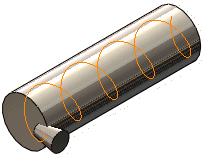 |
| Araç gövdesi ve yol |
 |
| Kes süpür |
Katı süpürme öğesinin bir helis yolu izleyerek bir araç gövdesini nasıl ele aldığına dikkat edin:
Yolu Takip Et için Oryantasyon/büküm tipi öğesini, Yol hizalama tipi için de Hiçbiri öğesini seçtiğinizde araç gövdesi helis yolunun teğetlerini doğru bir şekilde izler.
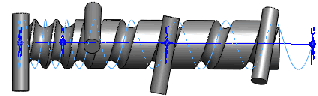
Araç gövdesini, bir helis yolu takip ederken bir referansa dik konumda tutmak amacıyla Yön Vektörü için Yol hizalama tipi öğesini seçin, ardından araç gövdesinin dik açılı kaldığı (örneğin, bir silindirin düzlemsel uç yüzüne dikme) bir yön seçin.
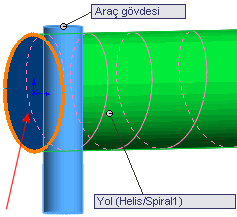
Araç gövdesi, silindir boyunca helis yolu takip ederken uç yüze paralel kalır. Bu işlev, talaşlı imalat pazarı için önemlidir.
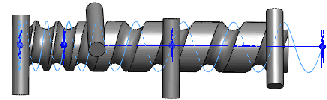
|
 |
Profil |
Süpürmeyi oluşturmak için kullanılan çizim profilini (kesit) ayarlar. Grafik alanında veya FeatureManager tasarım ağacında profil çizimini seçin. Profil, bir taban veya yükseklik süpürme unsuru için kapalı olmalıdır. Profil, bir yüzey süpürme unsuru için açık veya kapalı olabilir.
|
 |
Araç gövdesi (yalnızca kesme süpürmeler) |
Araç gövdesi içbükey olmalı, ana gövdeyle birleşik olmamalı ve aşağıdakilerden birini içermelidir:
- Çizgi veya yay gibi yalnızca analitik geometriden oluşan döndürülmüş bir unsur.
- Silindirik ekstrüze edilmiş bir unsur.
|
 |
Yol |
Profilin hangi yol boyunca süpürme işlemini yapacağını ayarlar. Grafik alanında veya FeatureManager tasarım ağacında yol çizimini seçin. Yol açık veya kapalı olabilir ve bir çizimde yer alan bir grup çizim eğrisi, bir eğri veya bir grup model kenarı olabilir. Yolun başlangıç noktası, profilin düzlemi üzerinde uzanmalıdır.
|
| |
|
Kesit, yol veya sonuçta elde edilen katı kendisiyle kesişemez.
|
Seçenekler
| |
Oryantasyon/büküm tipi |
Yol boyunca süpürürken Yol'in boyunca süpürürken Yol'in  oryantasyonunu kontrol eder. Seçenekler: oryantasyonunu kontrol eder. Seçenekler:
|
| |
|
|
Yolu Takip Et
|
Kesit her zaman yola göre aynı açıda kalır. Yolu Takip Et öğesini seçerseniz yol üzerindeki küçük ve düzensiz eğrilik dalgalanmaları, profillerin hatalı hizalanmasına neden olduğunda ilgili seçenekler profilleri kararlı duruma getirir.
|
|
Normali sabit tut
|
Kesit, her zaman başlangıç kesitine paralel kalır.
|
|
Yolu ve 1. kılavuz eğriyi takip et
|
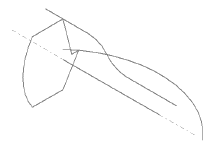
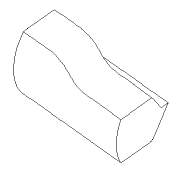
Yolu ve 1. kılavuz eğriyi takip et öğesini seçtiğinizde, ara kesitlerin bükümü yoldan ilk kılavuz çizgiye giden vektör tarafından belirlenir. Yatay düzlemle vektör arasındaki açı, tüm ara kesitlerin çizim düzlemlerinde sabit kalır.
|
|
Yolu 1. ve 2. kılavuz eğriyi takip et
|
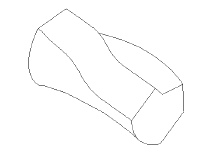
1. ve 2. kılavuz eğrisini takip et öğesini seçtiğinizde, ara kesitin bükümü yoldan ikinci kılavuz çizgiye giden vektör tarafından belirlenir. Yatay düzlemle vektör arasındaki açı, tüm ara kesitlerin çizim düzlemlerinde sabit kalır.
|
|
Yol Boyunca Bük
|
Kesiti yol boyunca büker. Tanımla altında, bükümü derece, radyan veya dönüş cinsinden tanımlayın.
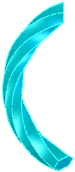
Örnekte bir dönüş gösterilmektedir.
|
|
Yol Boyunca Normal Sabitle Kıvrıl
|
Kesiti yol boyunca bükerken yol boyunca bükülen kesiti başlangıç kesitine paralel tutar.
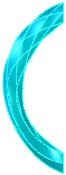
Örnekte bir dönüş gösterilmektedir.
|
|
| |
Tanımla (Oryantasyon/büküm tipinde Yol Boyunca Bük veya Yol Boyunca Normal Sabitle Bük seçilerek kullanılabilir). |
Şunlardan birini seçin:
|
Büküm tanımı
|
Bükümü tanımlayın. Derece, Radyan veya Dönüş'ü seçin.
|
|
Bükülme açısı
|
Bükümdeki derece, radyan veya dönüş miktarını ayarlar.
|
|
| |
Yol hizalama tipi (Oryantasyon/büküm tipi alanında seçilen Yolu Takip Et öğesiyle birlikte kullanılabilir) |
Yol boyunca küçük ve düzensiz eğrilik dalgalanmalarının, profilin hatalı hizalanmasına neden olduğu durumlarda profili kararlı duruma getirir. Seçenekler: |
| |
|
|
Hiçbiri
|
Profili yola dik olarak hizalar. Düzeltme uygulanmaz.
|
|
Minimum Bükülme
|
(Sadece 3B yollar için). Profilin yolu takip ederken kendi ile kesişmesini engeller.
|
|
Yön Vektörü
|
Profili Yön Vektörü için seçilen yönde hizalar. Yön vektörünü ayarlamak için objeler seçin.
|
|
Tüm Yüzler
|
Yol bitişik yüzler içeriyorsa, geometrik bakımdan olanaklı olan yerlerde, süpürme profilini bitişik yüze teğet hale getirin.
|
|
 |
Yön Vektörü (Yön Vektörü alanında seçilen Yol hizalama tipi öğesiyle birlikte kullanılabilir) |
Yön vektörünü ayarlamak için bir düzlem, düzlemsel yüz, çizgi, kenar, silindir, eksen, bir unsur üzerinde bir çift tepe noktası vb. seçin.
|
| |
Teğet yüzleri birleştir |
Süpürme profili teğet segmentler içeriyorsa, sonuçta elde edilen süpürmedeki ilgili yüzeylerin teğet olmasını sağlar. Bir düzlem, silindir veya koni olarak gösterilebilecek olan yüzler korunur. Diğer bitişik yüzler birleştirilir ve profiller yaklaştırılır. Çizim yayları spline'lara dönüştürülebilir.
|
| |
Önizlemeyi göster |
Süpürmenin gölgeli bir önizlemesini gösterir. Sadece profili ve yolu görüntülemek için işareti kaldırın.
|
| |
Sonucu birleştir |
Katıları tek bir gövdede birleştirir.
|
| |
Uç yüzleri ile hizala |
Süpürme profilini, yolun karşılaştığı son yüze kadar devam ettirir. Süpürme yüzleri, ek geometri gerektirmeksizin süpürmenin uçlarındaki yüzlerle eşleşecek şekilde uzatılır veya kesilir. Bu seçenek yaygın olarak helislerde kullanılır.

|
| |
|
| Uç yüzleri ile hizala seçili |
Uç yüzleri ile hizala işaretli değil |
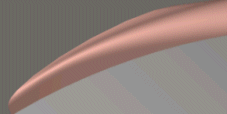 |
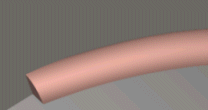 |
| Helisin üstü |
Helisin üstü |
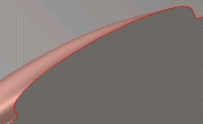 |
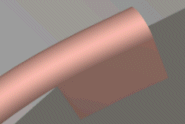 |
| Helisin altı |
Helisin altı |
|
Teğetlik Başlat/Bitir
Başlangıç teğetlik tipi ve Bitiş teğetlik tipi.
| Hiçbiri |
Teğetlik uygulanmaz.
|
| Yol Teğet |
Süpürmeyi başlangıçta yola dik olarak oluşturun. |
İnce Unsur
Bir ince unsur süpürmesi oluşturmak için seçin.
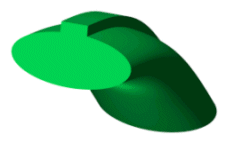 |
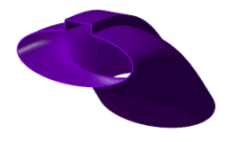 |
| Katı unsuru ile süpür |
İnce unsur ile süpür |
| İnce unsur tipi |
İnce unsur süpürmesinin tipini ayarlar. Seçenekler:
|
Tek Yön
|
Kalınlık değerini kullanarak profillerden tek yönde ince unsur oluşturur. Gerekirse Yönü Ters Çevir'i değerini kullanarak profillerden tek yönde ince unsur oluşturur. Gerekirse Yönü Ters Çevir'i  tıklayın. tıklayın.
|
|
Orta Düzlem
|
Profillerden iki yönde ince özellik oluşturarak iki yöne de aynı Kalınlık  değerini uygular. değerini uygular.
|
|
Çift Yön
|
İnce unsuru profillerden her iki yönde oluşturur. Kalınlık  ve Kalınlık ve Kalınlık  için tek tek değerler belirler. için tek tek değerler belirler.
|
|
Eğrilik Görünümü
| Mesh önizleme |
Yüzeyleri daha iyi görselleştirmek için seçili yüzlere bir önizleme meshi uygular. |
| Mesh yoğunluğu |
Mesh önizleme seçeneğini belirlediğinizde kullanılabilir. Mesh çizgilerinin sayısını ayarlar.
|
| Zebra çizgileri |
Yüzey kırışıklıklarının veya kusurların görülmesini kolaylaştırmak için zebra çizgileri görüntüler. |
| Eğrilik tarakları |
Eğrilik taraklarının görüntülenmesini etkinleştirir. Bu seçeneklerden en az birini seçin:
|
Yön 1
|
Yön 1'deki eğrilik taraklarının görünümünü değiştirin.
|
|
Yön 2
|
Yön 2'deki eğrilik taraklarının görünümünü değiştirin.
|
Yönlerden herhangi biri için Rengi Düzenle öğesini seçerek tarak rengini değiştirin.
|
| Ölçek |
Eğrilik tarakları seçeneğini belirlediğinizde kullanılabilir. Eğrilik tarağının boyutunu ayarlar.
|
| Density |
Eğrilik tarakları seçeneğini belirlediğinizde kullanılabilir. Eğrilik tarağı görünümünün çizgi sayısını ayarlar.
|
Unsur Kapsamı
Unsurun etkilemesini istediğiniz gövdeleri veya bileşenleri belirtir.
- Çok gövdeli parçalar için, bkz. Çok Gövdeli Parçalarda Unsur Kapsamı.
- Montajlar için, bkz. Montajlarda Unsur Kapsamı.